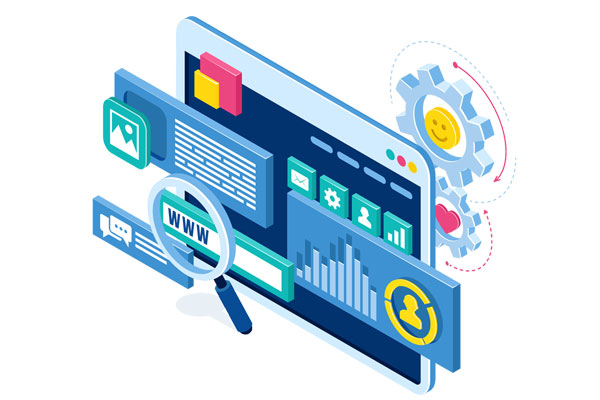网络技术知识
JS实现图片切换效果
下面我将详细讲解一下如何用JS实现图片切换效果。
前置知识
在开始之前,需要了解以下基础知识:
- HTML:了解HTML基本标签结构。
- CSS:了解CSS基本样式和选择器。
- DOM:了解DOM操作和事件的绑定。
- JavaScript:了解JavaScript基本语法和常用方法。
如果您还不熟悉以上内容,建议先学习一下再来尝试。
实现步骤
接下来,我们将分步骤地讲解如何实现图片切换效果。
第一步:准备工作
首先,我们需要在HTML中创建一个图片展示区块和一个切换按钮区块。
<p class="slideshow">
<img class="slide" src="img0.png">
</p>
<button id="prev">上一个</button>
<button id="next">下一个</button>
在CSS中给图片展示区块设置一些样式,以及隐藏其他图片。
.slideshow {
position: relative;
width: 500px;
height: 300px;
border: 1px solid #ccc;
overflow: hidden;
}
.slide {
position: absolute;
top: 0;
left: 0;
width: 100%;
height: 100%;
display: none;
}
.slide:first-child {
display: block;
}
这里我们使用了绝对定位和绝对宽高来实现图片的覆盖切换。通过隐藏其他图片的方式,调用第一张图片来实现刚进入时默认的图片展示。
第二步:编写JavaScript代码
接下来,我们需要编写JavaScript代码来实现图片的切换。
首先,我们需要获取图片展示区块和切换按钮,并存储起来。
const slideshow = document.querySelector('.slideshow');
const slides = slideshow.querySelectorAll('.slide');
const prevButton = document.querySelector('#prev');
const nextButton = document.querySelector('#next');
接着,我们需要定义一个变量来存储当前展示的图片的索引。
let currentSlide = 0;
然后,我们需要编写一个函数来切换图片。
function showSlide(n) {
slides[currentSlide].style.display = 'none';
currentSlide = (n + slides.length) % slides.length;
slides[currentSlide].style.display = 'block';
}
该函数接收一个参数n表示图片的偏移量,然后根据偏移量更新当前展示的图片的索引。最后,根据索引来切换图片的显示。
接着,我们需要给切换按钮绑定事件,使其可以触发切换图片的操作。
prevButton.addEventListener('click', () => showSlide(currentSlide - 1));
nextButton.addEventListener('click', () => showSlide(currentSlide + 1));
至此,一个基础的图片切换效果就实现了。
示例一:带动态切换效果的图片展示
在实践中,我们通常会让图片切换具有更加动态的效果,下面我们来看一下该如何实现。我们首先需要在CSS中增加一些样式。
.slide {
transition: opacity 0.5s ease-in-out;
}
这里通过给图片设置CSS3 Animation来实现动态切换效果。
然后,我们需要在showSlide函数中将图片的不透明度修改为0,然后再将当前图片的不透明度修改为1。
function showSlide(n) {
slides[currentSlide].style.opacity = 0;
currentSlide = (n + slides.length) % slides.length;
slides[currentSlide].style.opacity = 1;
}
示例二:自动轮播效果
最后,我们可以为图片增加自动轮播效果,这里我们使用setInterval函数来实现定时切换图片。
let slideInterval = setInterval(() => showSlide(currentSlide + 1), 5000);
需要注意的是,当我们使用setInterval时,如果在切换过程中手动切换了图片,那么下一次自动切换的起点可能会不正确,所以我们需要在切换时先清除定时器再重新设置,以便重新设置切换的起点。
function resetSlideInterval() {
clearInterval(slideInterval);
slideInterval = setInterval(() => showSlide(currentSlide + 1), 5000);
}
prevButton.addEventListener('click', () => { showSlide(currentSlide - 1); resetSlideInterval(); });
nextButton.addEventListener('click', () => { showSlide(currentSlide + 1); resetSlideInterval(); });
slideshow.addEventListener('mouSEOver', () => clearInterval(slideInterval));
slideshow.addEventListener('mouseout', () => slideInterval = setInterval(() => showSlide(currentSlide + 1), 5000));
至此,我们完成了图片切换效果的实现,其中包括了带动态切换效果的图片展示和自动轮播效果。